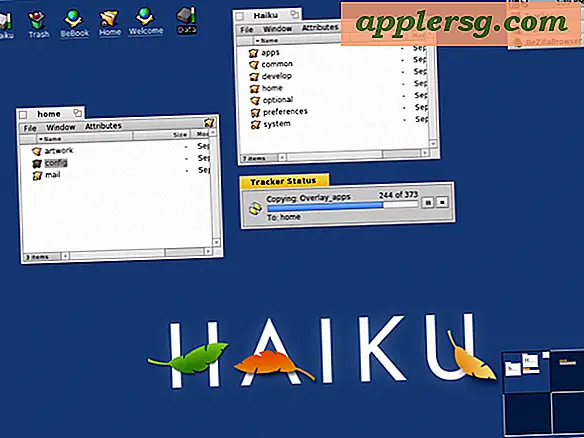Tampilkan Informasi File & Folder Langsung di Finder & Folder Mac OS X

Anda dapat mengatur Mac OS X agar secara otomatis menampilkan informasi file dan folder secara langsung di dalam jendela Finder sistem file, seperti desktop OS X.
Cara Menampilkan Info File & Folder di Folder Finder Windows dari Mac OS X
Mengaktifkan tampilan informasi item tambahan :
- Buka Mac OS X Finder / Desktop dan buka jendela finder
- Buka menu 'Tampilan'
- Gulir ke bawah ke 'Tampilkan Opsi Tampilan' (atau tekan Command + J)
- Klik kotak centang di sebelah 'Tampilkan info barang' dan 'Tampilkan pratinjau item'
Efeknya langsung, dengan ikon di folder dalam tampilan ikon yang menampilkan informasi di bawahnya.
Informasi dan pratinjau item yang diperluas sekarang akan disertakan pada item yang ditampilkan dalam tampilan Ikon. Namun, info tidak ditampilkan dalam tampilan daftar atau tampilan jendela Finder lainnya.
Mengaktifkan fitur ini menunjukkan hal-hal seperti jumlah item dari Folder ketika dalam tampilan ikon.
Bagian favorit pribadi saya dari fitur 'tampilkan info barang' ini adalah kemampuan untuk file gambar untuk menunjukkan dimensinya langsung di bawah nama file, ini sangat berguna bagi siapa saja yang sering bekerja dengan gambar dan memanipulasi gambar.
Ini tersedia di semua versi Mac OS X, dari rilis paling awal hingga versi paling modern di luar sana.

Anda akan menemukan bahwa jika Anda menampilkan info barang, konsumsi penyimpanan folder tidak ditampilkan dalam tampilan ini. Sebaliknya, untuk menampilkan ukuran folder di Mac Anda harus melihat direktori dalam tampilan daftar dan mengaktifkan opsi pengaturan terpisah.